【Ubuntu】【完美解决】windows传文件到Ubuntu 中文乱码显示问题,moba显示GBK中文乱码 |
您所在的位置:网站首页 › 为什么会出现乱码 如何解决乱码的问题呢英文 › 【Ubuntu】【完美解决】windows传文件到Ubuntu 中文乱码显示问题,moba显示GBK中文乱码 |
【Ubuntu】【完美解决】windows传文件到Ubuntu 中文乱码显示问题,moba显示GBK中文乱码
|
文章目录
问题描述问题解决方法一问题解决二(另选)已经有gbk编码文件,转换到utf-8参考
问题描述
Windows的默认编码为GBK,Linux的默认编码为UTF-8。 Windows的中文文件只要一上传到Linux,就显示不对劲了。 问题的原因是windows10系统采用的编码不是utf-8,所以最好的办法当然是解决windows编码问题。 你先要保证ubuntu中有utf-8编码支持: sudo apt-get update sudo apt-get upgrade sudo apt-get install language-pack-zh-hans sudo apt-get install fonts-droid-fallback ttf-wqy-zenhei ttf-wqy-microhei fonts-arphic-ukai fonts-arphic-uming看看这个文件:sudo vim /etc/default/locale 是不是这样,不是就得改成LANG=en_US.UTF-8: 每个windows10版本不尽相同,需要找到utf-8选项勾选后重启windows10即可: 试试效果: 我传文件到moba里已经没有问题: 这个方法是为了改变Ubuntu内的utf-8默认编码为GBK,改了之后发现弊端太多(比如代码里都是utf-8,你非要gbk,恭喜又能看到中文乱码了),所以别用这个方法了。 1 安装一些可能会用的包: sudo apt-get update sudo apt-get upgrade sudo apt-get install language-pack-zh-hans sudo apt-get install fonts-droid-fallback ttf-wqy-zenhei ttf-wqy-microhei fonts-arphic-ukai fonts-arphic-uming2 在这个文件sudo vim /etc/environment里新增两句 : LANG="zh_CN.UTF-8" LANGUAGE="zh_CN:zh:en_US:en"
5 执行 sudo vi /etc/profile 去修改文件,在末尾增加下面2句: export LC_ALL="zh_CN.GBK" export LANG="zh_CN.GBK"
6 执行生效:source /etc/profile 7 更改mobaxterm 对链接ssh中的编码设置 我没有这情况,需要的看这里:https://blog.csdn.net/ATOOHOO/article/details/97392549。 不过我觉得吧,还是重新传吧,转换是不太靠谱的样子。 参考https://blog.csdn.net/weixin_39792252/article/details/80415550 https://blog.csdn.net/Axela30W/article/details/72898054 https://blog.csdn.net/qq_25646883/article/details/80854217#commentBox |
【本文地址】

 执行:sudo locale-gen 执行locale 保证ubuntu能看到:
执行:sudo locale-gen 执行locale 保证ubuntu能看到:  然后修改windows10编码:
然后修改windows10编码: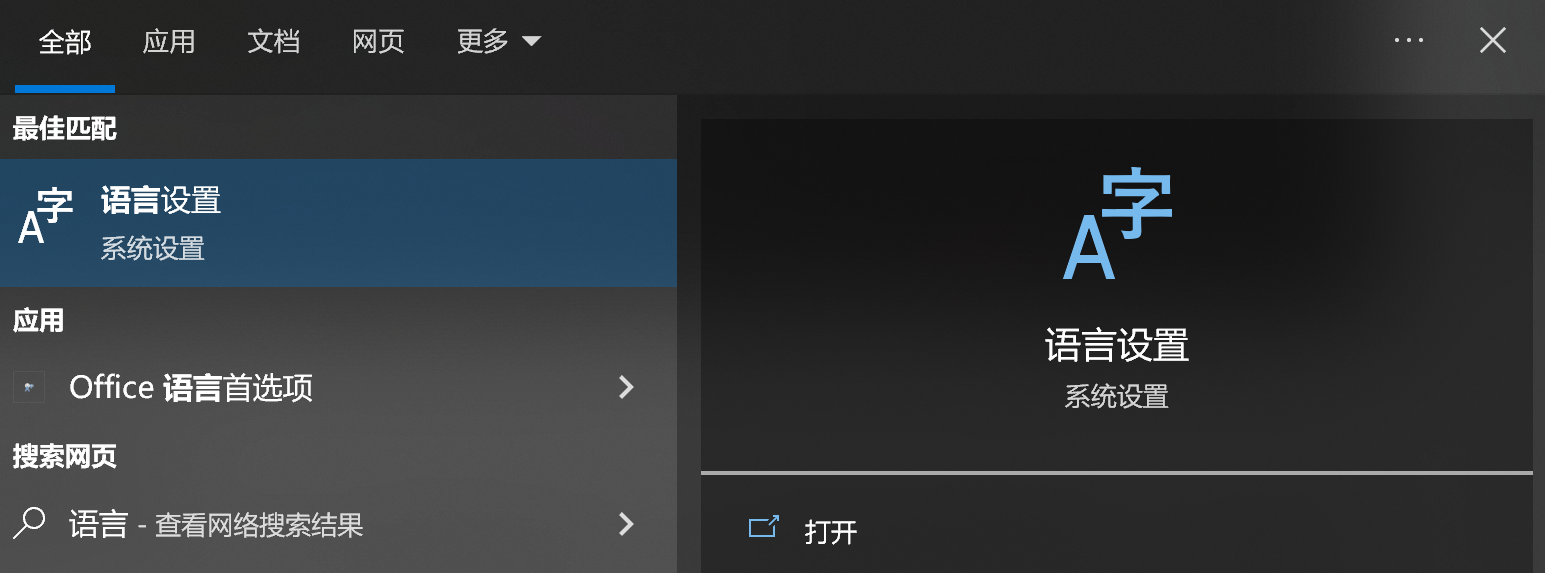

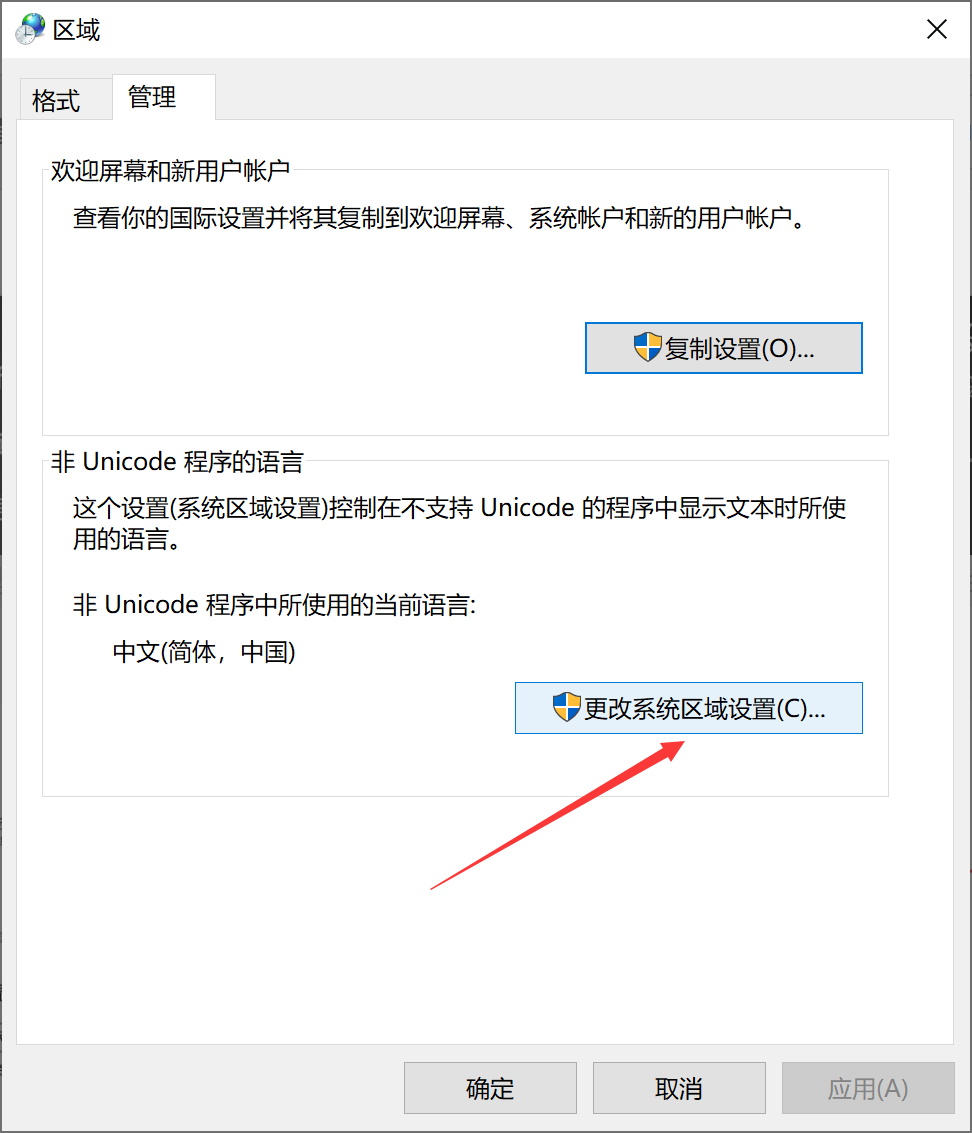
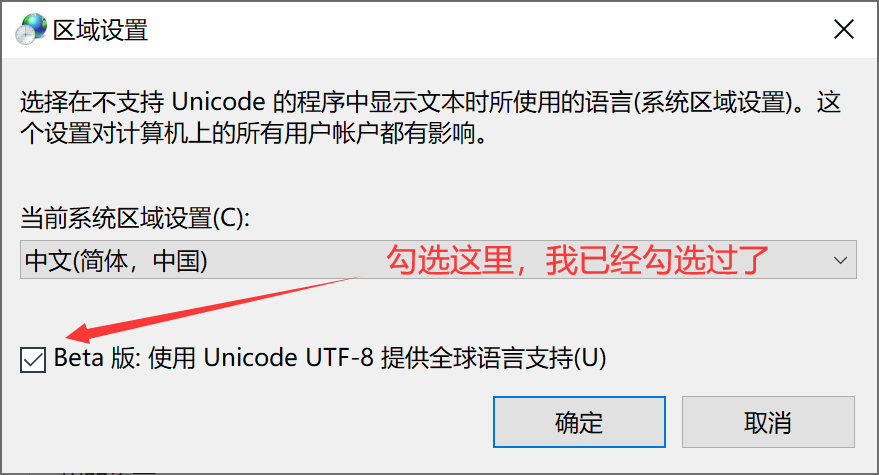
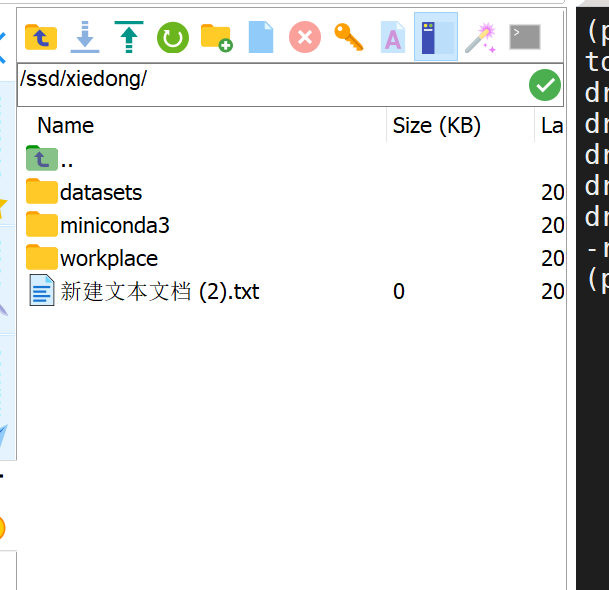
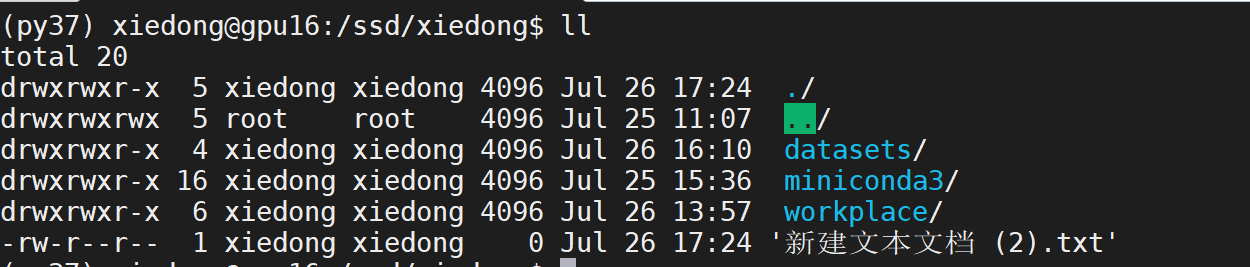
 3 在这个文件sudo vim /var/lib/locales/supported.d/local 里新增:
3 在这个文件sudo vim /var/lib/locales/supported.d/local 里新增: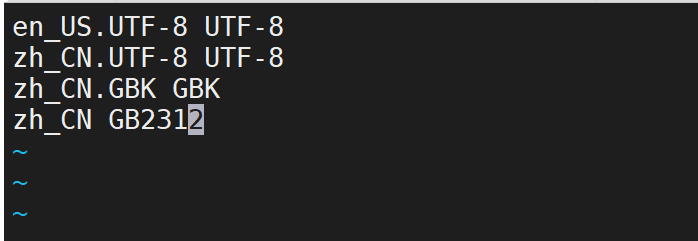 4 执行 sudo locale-gen
4 执行 sudo locale-gen
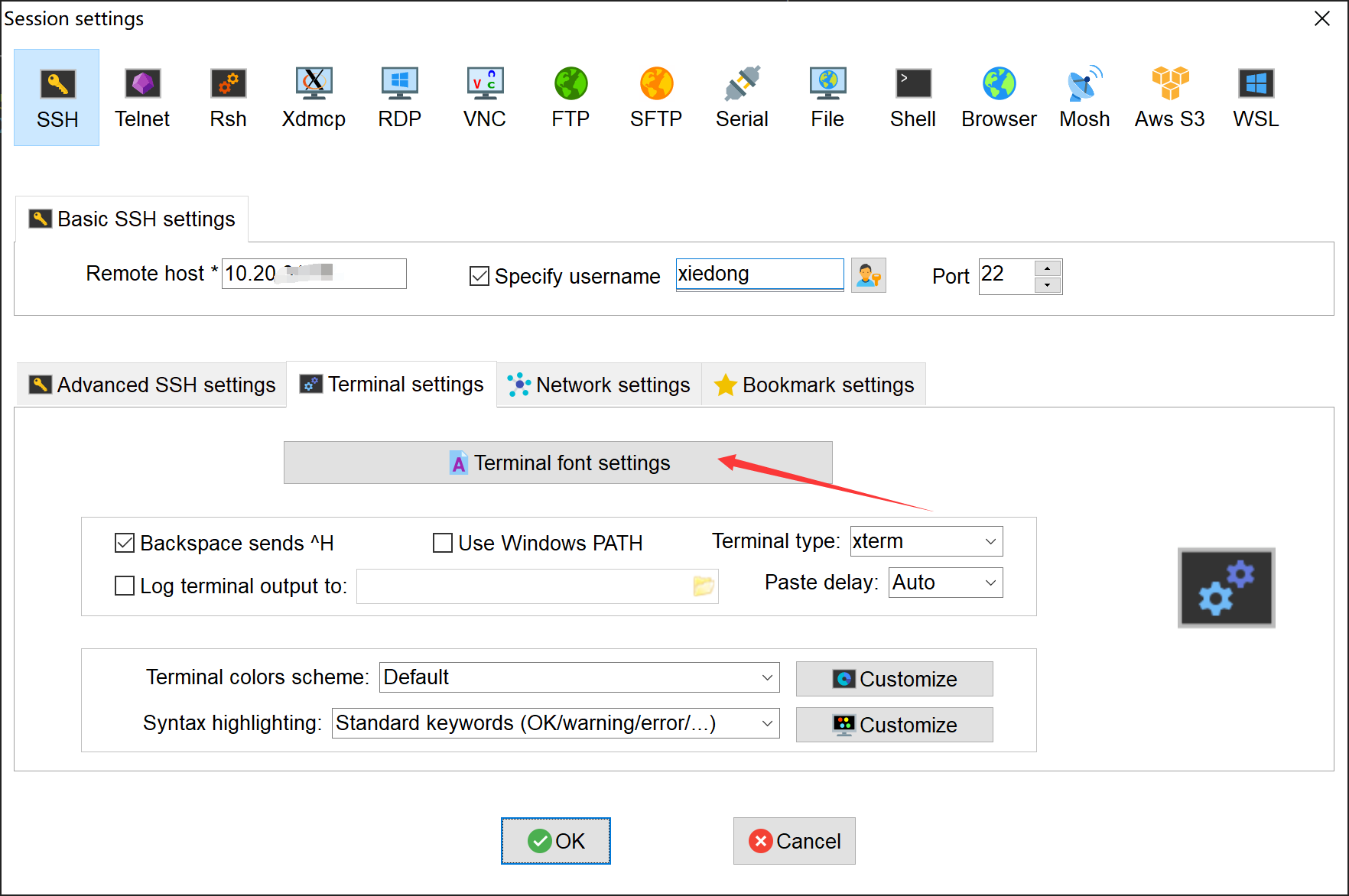
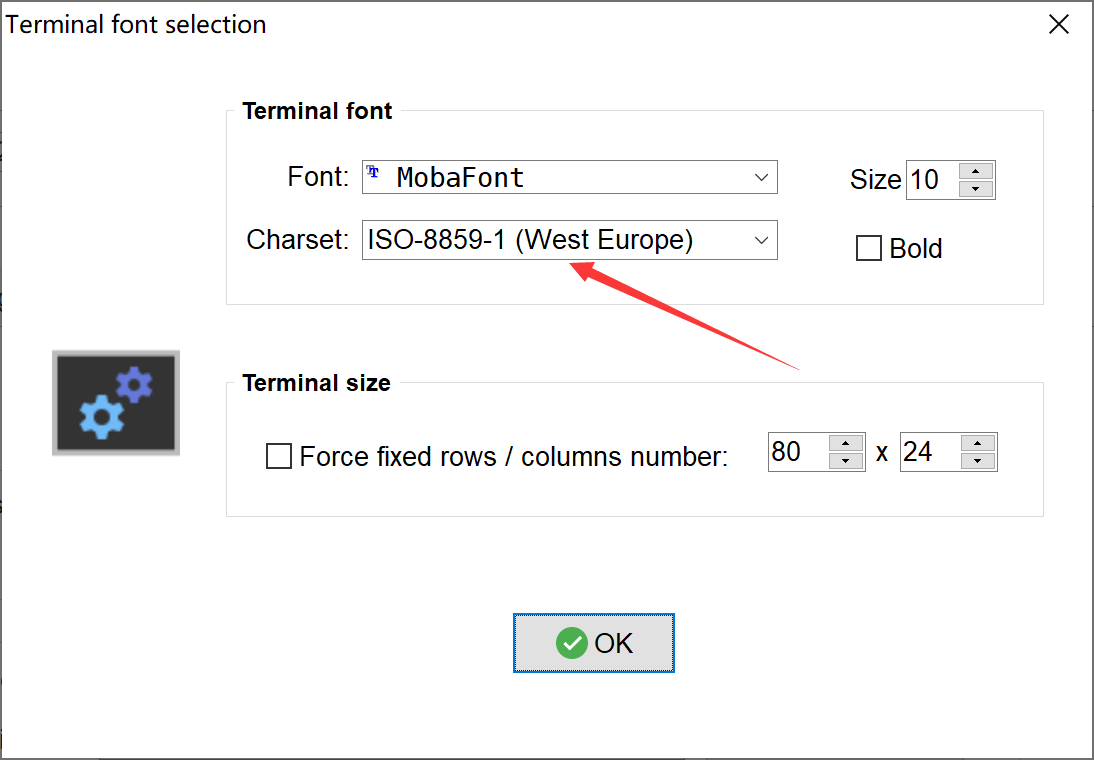 8 重启moba终端即可发现都好使了,学废了。
8 重启moba终端即可发现都好使了,学废了。